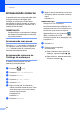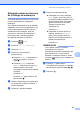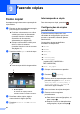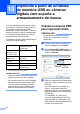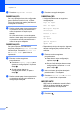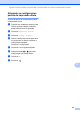User Manual
Table Of Contents
- Manual Básico do Usuário MFC-L8600CDW/MFC-L8850CDW/MFC-L9550CDW
- Para entrar em contato com a Brother
- Notificação de Compilação e Publicação
- Manuais do Usuário e onde encontrá-los
- Índice
- 1 Informações gerais
- Utilizando a documentação
- Acessando o Brother Utilities (Windows®)
- Acessando o Manual Avançado do Usuário e o Manual do Usuário de Software e Rede
- Como acessar os manuais dos recursos avançados
- Acessando o suporte Brother (Windows®)
- Acessando o suporte Brother (Macintosh)
- Visão geral do painel de controle
- Configurações de Atalho
- 2 Colocando papel
- 3 Colocando documentos
- 4 Enviando um fax
- 5 Recebendo um fax
- 6 Usando o PC-FAX
- 7 Serviços de telefone e dispositivos externos
- 8 Discando e armazenando números
- 9 Fazendo cópias
- 10 Imprimido a partir de unidades de memória USB ou câmeras digitais com suporte a armazenamento de massa
- 11 Como imprimir a partir de um computador
- 12 Como digitalizar e enviar ao computador
- A Manutenção de rotina
- B Solução de problemas
- C Tabelas de configurações e recursos
- D Especificações
- Índice remissivo
66
10
A função Impressão Direta permite imprimir
sem usar um computador. Basta conectar
sua unidade de memória flash USB
diretamente à USB do aparelho. Também é
possível conectar e imprimir diretamente de
uma câmera configurada para o modo de
armazenamento em massa USB.
A unidade de memória flash USB precisa ter
as seguintes especificações:
1
O formato NTFS não é compatível.
OBSERVAÇÃO
• Algumas unidades de memória flash USB
podem não funcionar com o aparelho.
• Se a câmera estiver no modo PictBridge,
não será possível imprimir a partir dela.
Consulte a documentação da câmera
para passar do modo PictBridge para o
modo de armazenamento em massa.
Criando um arquivo PRN
para impressão direta
10
OBSERVAÇÃO
As telas desta seção podem variar de
acordo com o aplicativo e o sistema
operacional.
a Na barra de menus de um aplicativo,
clique em Arquivo e em Imprimir.
b
Escolha
Brother MFC-XXXX Printer
(1) e
marque a caixa
Imprimir em arquivo
(2).
Clique em Imprimir.
c Selecione a pasta em que deseja salvar
o arquivo e digite o nome do arquivo se
solicitado.
Se for solicitado um nome para um
arquivo, você poderá especificar
também a pasta em que deseja salvá-lo
digitando também o nome do diretório.
Por exemplo:
C:\Temp\Nome_do_Arquivo.prn
Se houver uma unidade de memória
USB conectada ao computador, você
poderá salvar o arquivo diretamente na
unidade de memória USB.
Imprimido a partir de unidades
de memória USB ou câmeras
digitais com suporte a
armazenamento de massa
10
Classe USB Classe de
armazenamento em
massa USB
Subclasse de
armazenamento
em massa USB
SCSI ou SFF-8070i
Protocolo de
transferência
Somente transferência
em massa
Formato
1
FAT12/FAT16/FAT32
Tamanho do setor Máx. 4.096 bytes
Criptografia Não suporta dispositivos
criptografados.
2
1